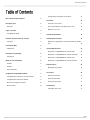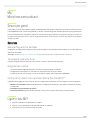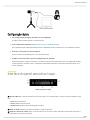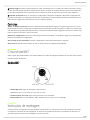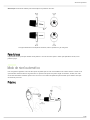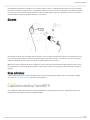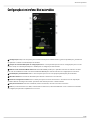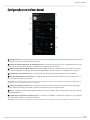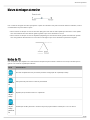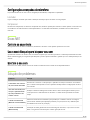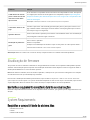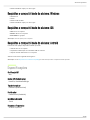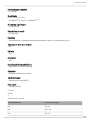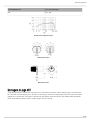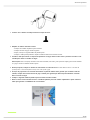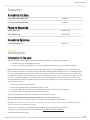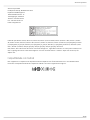MV7
Microfone para podcast
The Shure Hybrid USB/XLR cardioid microphone, MV7, user guide.
Version: 1.1 (2021-A)

Shure Incorporated
2/18
Table of Contents
MV7 Microfone para podcast 3
Descrição geral 3
Recursos 3
Ligue o seu MV7 3
Configuração rápida 4
Interface do painel sensível ao toque 4
Controles 5
O microfone MV7 5
Saídas MV7 5
Instruções de montagem 5
Para-brisas 6
Modo de nível automático 6
Próximo 6
Distante 7
Dicas adicionais 7
O aplicativo desktop Shure MOTIV 7
Configuração do microfone: Nível automático 8
Configuração do microfone: Manual 9
Mistura de mixagem do monitor 10
Modos de EQ 10
Configurações avançadas do microfone 11
Dicas MV7 11
Controle os seus níveis 11
Use o modo Bloqueio para bloquear seu som 11
Monitore o seu som 11
Solução de problemas 11
Atualização de firmware 12
Mantenha o equipamento conectado durante as atualiza
ções 12
System Requirements 12
Requisitos e compatibilidade do sistema: Mac 12
Requisitos e compatibilidade do sistema: Windows 13
Requisitos e compatibilidade do sistema: iOS 13
Requisitos e compatibilidade do sistema: Android 13
Especificações 13
Montagem do jugo MV7 15
Acessórios 16
Acessórios Incluídos 17
Peças de Reposição 17
Acessórios Opcionais 17
Certificações 17
Information to the user 17

Shure Incorporated
3/18
•
•
•
•
•
•
1.
2.
3.
MV7
Microfone para podcast
Descrição geral
O Shure MV7 é um microfone dinâmico USB de qualidade profissional, ideal para aplicativos de microfone fechado que reque
rem inteligibilidade vocal com um tom equilibrado. O atraente e durável design todo metálico apresenta um jugo ajustável que
pode ser montado em uma variedade de suportes de microfone para opções flexíveis de colocação. A interface de usuário em
um painel sensível ao toque fornece controle do ganho do microfone, do nível do fone de ouvido, das misturas de mixagem do
monitor e de mudo.
Recursos
Operação Plug-and-Play facilitada
Compatível com computadores Windows e Mac. Também compatível com dispositivos iOS e Android com os cabos aplicáveis.
(Cabos não fornecidos.)
Observação: Consulte https://www.shure.com/MOTIVcompatibility para obter informações sobre os dispositivos Android recomendados.
Tecnologia de isolamento de voz
O padrão cardioide altamente direcional isola a sua voz e remove o ruído de fundo indesejado
Design durável e versátil
O microfone híbrido USB/cardioide pode ser usado para gravação digital ou analógica
Configurações de fácil ajuste com a interface em um painel sensível ao toque e intuitivo
Construção robusta, toda de metal, e excelente proteção da cápsula para excepcional confiabilidade
Controle de som flexível com o aplicativo desktop ShurePlus MOTIV
O aplicativo desktop MOTIV oferece controle sobre as configurações do microfone e inclui os seguintes recursos adicionais:
Modo de nível automático Ajusta automaticamente as configurações do microfone para eliminar as hipóteses de ganho
e compressão
Predefinições personalizadas do usuário
Filtros EQ comutáveis Opções de filtro passa-alto e reforço de voz (reforço de presença) em modo manual
Ligue o seu MV7
Conecte o cabo Micro-B USB incluído no seu MV7.
Conecte a outra extremidade do cabo Micro-B USB ao seu notebook.
Conecte seus fones de ouvido na saída do monitor.
™

Shure Incorporated
4/18
1.
2.
3.
4.
•
•
•
Configuração rápida
Use o cabo correto para ligar o microfone ao seu computador.
Os LEDs no MV7 piscarão quando a conexão for feita.
Faça o download do aplicativo em https://wwww.shure.com/MOTIVdesktop.
Seu computador pode solicitar permissão para usar o dispositivo externo na primeira vez que o aplicativo for aberto.
Selecione seu microfone no menu suspenso.
Acesse controles personalizados para o seu microfone MOTIV.
Verifique os níveis de áudio e ajuste as configurações do microfone.
Ajuste manualmente o ganho do microfone ou selecione o Modo de nível automático para uma configuração de áudio
sem preocupações. Consulte o tópico “Configurações Avançadas do Microfone” para obter informações sobre os re
cursos avançados.
Interface do painel sensível ao toque
Painel sensível ao toque
① Barra de LED Exibe o nível do microfone e do fone de ouvido. A cor do LED indica o nível que está sendo exibido ou ajus
tado.
Verde: Nível do microfone
Laranja: Nível do fone de ouvido
Verde/Laranja: Nível da mistura de mixagem do monitor
② Botão de mudo Pressione para ativar ou desativar o mudo do microfone.
③ Seletor de controle de volume Ajuste o nível do microfone ou do fone de ouvido, passando o dedo várias vezes para ci
ma e para baixo na superfície de controle.

Shure Incorporated
5/18
•
•
•
④ Monitor Toggle Pressione o botão modo/fone de ouvido para alternar entre os controles de volume do microfone (verde) e
do fone de ouvido (laranja). Pressione longamente para ativar os controles de mixagem do monitor (tanto verde quanto laran
ja). Pressione longamente outra vez para retornar aos controles de volume do microfone e do fone de ouvido separados.
⑤ Indicador de bloqueio Mostra se o bloqueio de configurações está ligado ou desligado. O bloqueio de configurações im
pede que as alterações nas configurações do microfone sejam feitas por toques acidentais. Quando o modo Bloqueio está li
gado, a tela de configurações do microfone fica cinza no aplicativo desktop.
Controles
Ajustar a mixagem do monitor: Pressione e mantenha pressionado Monitor Toggle por 2 segundos para acessar os contro
les de mixagem do monitor. Deslize para a esquerda para ouvir mais áudio de microfone (verde) ou deslize para a direita para
ouvir mais áudio de reprodução (laranja). Pressione e mantenha pressionado Monitor Toggle para retornar aos controles sepa
rados de volume do microfone e do fone de ouvido.
Bloqueio de configurações: Pressione e mantenha pressionada a tecla Mudo e a tecla Monitor Toggle por 2 segundos para
bloquear e desbloquear as configurações.
Sair do modo de nível automático: Pressione o botão Mudo e mantenha pressionado por 2 segundos
Observação: O Modo de nível automático só pode ser ativado através do aplicativo desktop MOTIV.
O microfone MV7
O MV7 possui uma cápsula dinâmica com padrão cardioide, que utiliza Tecnologia de Isolamento de Voz para captar som dire
tamente na frente do microfone.
Saídas MV7
Saída XLR passiva: Ligue aos mixadores e interfaces XLR.
Observação: O áudio XLR não é afetado pelas configurações do software.
Saída do monitor de 3,5 mm: Ligue a fones de ouvido e fones auriculares
Micro-B USB: Utilize os cabos USB-A e USB-C incluídos para se conectar ao seu computador
Instruções de montagem
O microfone MV7 vem equipado com uma montagem roscada de 5/8"–27, o tamanho de rosca mais comumente encontrado
em suportes de microfone. Esta montagem pode ser usada em um pedestal de microfone ou pendurada em uma haste. Al
guns stands podem necessitar de um adaptador, que não é fornecido.

Shure Incorporated
6/18
Observação: Tenha muito cuidado para não desapertar os parafusos até o fim.
Para girar facilmente a orientação do microfone, solte os parafusos e gire 180 graus.
Para-brisas
O para-brisas oferece proteção máxima contra plosivos e cria um som mais quente e íntimo para aplicativos de fala, como
podcast e jogos.
Modo de nível automático
Use as seguintes sugestões como um ótimo ponto de partida para as suas necessidades mais comuns do MV7. Lembre-se de
que há muitas maneiras eficazes de gravar uma voz. Quanto mais perto você puder chegar do microfone, melhor, mas o Mo
do de Nível Automático realmente ajuda a fazer você soar o seu melhor. Experimente para descobrir qual a melhor colocação
de microfone para você.
Próximo

Shure Incorporated
7/18
Para aplicativos de podcast e gravação de voz. Posicione o MV7 na frente e o mais próximo possível do seu rosto. Fale direta
mente para o microfone, a 2,54–15 cm (1–6 polegadas) de distância, para um som de voz mais íntimo com a máxima rejeição
de sons fora do eixo. Falar mais perto do microfone resulta em maior resposta a graves, semelhante às vozes em uma trans
missão de rádio. Faça ajustes de ganho adicionais se necessário.
Distante
Ideal quando a fonte de som está mais longe do microfone, como nos jogos quando a pessoa precisa estar mais perto da tela
ou do console de jogos. Aponte o microfone diretamente para a fonte sonora. Coloque o microfone de 15 a 45 cm (6 a 18 po
legadas) de distância da fonte sonora. Faça ajustes de ganho adicionais se necessário.
Dica: Como o MV7 é altamente direcional, certifiquese de que o microfone esteja diretamente apontado para a fonte. Se pos
sível, experimente a colocação do microfone para encontrar onde soa melhor. Faça ajustes de ganho adicionais conforme ne
cessário.
Dicas adicionais
A Shure oferece publicações e artigos educativos sobre técnicas de gravação para diversos tipos de instrumentos e aplicati
vos. Visite Shure Educational Articles para obter mais informações.
O aplicativo desktop Shure MOTIV
Use o aplicativo desktop Shure MOTIV para ajustar rapidamente as configurações do microfone. O dispositivo armazena as
configurações mais recentes para uma configuração rápida.

Shure Incorporated
8/18
Configuração do microfone: Nível automático
① Configurações Clique nos três pontos para acessar informações do software MOTIV, gerenciar predefinições, preferências
de aplicativo e verificar se há atualizações de firmware.
② Seleção do microfone/Bloqueio de configuraçõesUtilize o menu pendente para acessar as configurações para o seu mi
crofone. Clique no cadeado para bloquear e desbloquear as configurações selecionadas.
③ Modo de nível automático/Modo manual AUTO LEVEL MODE permite que o aplicativo selecione as melhores escolhas
para suas necessidades de áudio. Ou selecione MANUAL MODE para controle total sobre as configurações do microfone.
④ Predefinições personalizadas Utilize o menu suspenso para criar as suas próprias predefinições personalizadas.
⑤ Microfone mudo Use o botão de alternância para silenciar e desmontar o seu microfone.
⑥ Seletor de mixagem do monitor Mova o seletor para ajustar os níveis de microfone e as fontes de som de reprodução.
Consulte “Mistura de mixagem do monitor” para obter mais informações sobre o monitoramento.
⑦ Posição do microfone Selecione a distância, Próximo ou Distante, da fonte sonora até o microfone.
⑧ Tom Faça a sintonia fina do seu áudio, selecionando um tom Escuro, Natural ou Brilhante. O tom controla uma variedade
de configurações para discar rapidamente no seu som.

Shure Incorporated
9/18
Configuração do microfone: Manual
① Configurações Clique nos três pontos para acessar informações do software MOTIV, gerenciar predefinições, preferências
de aplicativo e verificar se há atualizações de firmware.
② Seleção do microfone/Bloqueio de configuraçõesUtilize o menu pendente para acessar as configurações para o seu mi
crofone. Clique no cadeado para bloquear e desbloquear as configurações selecionadas.
③ Modo de nível automático/Modo manual AUTO LEVEL MODE permite que o aplicativo selecione as melhores escolhas
para suas necessidades de áudio. Ou selecione MANUAL MODE para controle total sobre as configurações do microfone.
④ Predefinições personalizadas Utilize o menu suspenso para criar as suas próprias predefinições personalizadas.
⑤ Microfone mudo/Ganho do microfone Use o botão de alternância para silenciar e desmontar o seu microfone. Use o se
letor para controlar o ganho do microfone.
Observação: Alguns programas podem controlar o ganho do microfone enquanto em modo manual. Recomendamos que bloqueie as configurações do seu
microfone assim que o tiver configurado da forma que você gostaria.
⑥ Seletor de mixagem do monitor Mova o seletor para ajustar os níveis de microfone e as fontes de som de reprodução.
Consulte “Mistura de mixagem do monitor” para obter mais informações sobre o monitoramento.
⑦ EQ Use o equalizador para adicionar um filtro passa-alto, presença ou ambos. Toque em Flat para retornar a um estado de
equalização inalterado.
⑧ Configurações de limitador e compressor Ajuste o seu áudio com limitador e comandos de compressor. Veja “Configura
ções avançadas do microfone” para mais informações.
Observação: Esteja ciente de que as configurações manuais serão redefinidas se você mudar para o modo de nível automático e voltar ao modo manual.

Shure Incorporated
10/18
•
•
Mistura de mixagem do monitor
Use o seletor de mixagem do monitor para ajustar o quanto de cada fonte você pode ouvir. Para melhores resultados, comece
o monitoramento no ponto médio e ajuste.
Mova o seletor em direção ao ícone do microfone (Mic) para ouvir mais do áudio captado pelo microfone. Como quando
você está cantando sobre uma faixa de guitarra gravada e quer ouvir claramente a sua voz.
Mova o seletor em direção ao ícone do dispositivo (Playback) para ouvir mais do áudio gravado anteriormente. Quando
você está gravando uma harmonia com a sua faixa vocal original e quer ouvir claramente a performance original.
Modos de EQ
Use o Equalizador para amplificar ou cortar bandas de frequências para melhorar a nitidez do som. Toque em Plano para re
gressar a um estado de equalização inalterado.
Modo Características
Plano
Um sinal completamente não processado (nenhuma configuração de equalização usada).
Passa-al-
to
Filtro passa-alto para reduzir o efeito de proximidade.
Reforço
de pre-
sença
Equalização que enfatiza a clareza e a plenitude.
Reforço
de pre-
sença
passa-al-
to
Combinação de filtro passa-alto e aumento de presença para melhorar a definição e o foco na clareza

Shure Incorporated
11/18
Configurações avançadas do microfone
Faça a sintonia fina do seu som com as configurações de limitador, compressão e equalizador.
Limitador
Ligue ou desligue o limitador para evitar a distorção causada por picos de volume na sua gravação.
Compressor
Escolha sem compressão, ou selecione compressão leve, média ou pesada para controlar o volume quando a sua fonte sono
ra é dinâmica. Os sinais silenciosos são impulsionados e os sinais altos são baixados, resultando num som mais denso e
mais alto.
Dicas MV7
Controle os seus níveis
Para garantir níveis de volume consistentes, mantenha o microfone o mais próximo possível do seu rosto.
Use o modo Bloqueio para bloquear seu som
Quando tiver testado o seu áudio e tiver encontrado os ajustes que soam bem, pressione e mantenha pressionadas as teclas
Mudo e Monitor Toggle por 2 segundos para bloquear e prevenir ajustes acidentais e garantir que o seu áudio permaneça con
sistente.
Monitore o seu som
Para ouvir o seu áudio, conecte os fones de ouvido na saída do fone de ouvido do seu dispositivo MOTIV.
Solução de problemas
Problema Solução
O microfone está conecta-
do, mas não foi detectado.
Desconecte e reconecte o cabo para que o aplicativo reconheça o microfone. Você saberá
que a conexão é feita quando você vir o aplicativo desktop exibir as configurações de micro
fone corretas.
Você não ouve áudio, mes-
mo que o aplicativo desk-
top esteja exibindo o mi-
crofone correto.
Verifique a mistura de Mixagem do monitor. Mova o seletor de Mixagem do monitor para o
centro para ouvir o áudio entrando no microfone e o áudio sendo reproduzido ao mesmo
tempo.
O áudio está distorcido
(Modo de nível automático)
Selecione o Modo de nível automático para permitir que o software controle as configura
ções de áudio. Próximo para aplicações próximas (1–6 pol./2,54–15 cm) e Distante para
uma distância de 15–45 cm (6–18 pol.).
O áudio está distorcido
(Modo manual)
A distorção de áudio geralmente vem da sobrecarga do microfone, o que causa o recorte.
Baixe o seu ganho do microfone para a melhor gravação de som.

Shure Incorporated
12/18
•
•
•
Problema Solução
O LED do fone de ouvido
pisca. O áudio soa de tom
mais alto ou mais baixo
que o normal.
O seu microfone e computador têm uma amostra de uma disparidade de taxas. Para ajustar
as configurações de taxas de amostragem do seu computador, vá para o tópico Perguntas
frequentes da Shure para obter informações sobre como corrigir a não correspondência das
taxas de amostragem.
Observação: A atualização do Windows 10 v2004 (abril de 2020) resolve este problema.
O microfone soltou-se do
jugo.
Consulte o tópico MV7 Yoke Assembly para instruções passo a passo para remontar o seu
jugo e anilhas sortidas. A montagem correta da anilha é crucial para garantir que seu micro
fone esteja no lugar com segurança.
Questões diversas
Pode ser útil reiniciar o aplicativo para restaurar a funcionalidade. Efetue uma reinicialização
total, desligando e voltando a ligar o microfone.
Resolução de problemas
geral
Pare e reinicie o aplicativo.
Reinicie o computador.
Verifique se há atualizações de firmware. Toque nos três pontos no canto superior direito e
selecione Sobre a MOTIV > Verificar atualizações
Observação: Entre em contato com o Centro de Serviço e Reparo da Shure se continuar enfrentando problemas.
Atualização de firmware
Tire proveito de recursos adicionais e melhorias no design atualizando o firmware em seu aplicativo desktop MOTIV quando
solicitado. Uma notificação aparecerá quando uma atualização de firmware estiver disponível. Você tem a opção de baixar a
atualização imediatamente ou em um momento posterior.
Dica: Para melhores resultados, antes de atualizar o aplicativo, certifiquese de que o microfone está ligado ao seu computa
dor. Não desconecte até que a atualização seja concluída.
Para acessar a atualização do firmware posteriormente, toque no botão três pontos > Sobre > Verificar atualiza
ções. Toque no ícone do carpete e se o pacote de firmware disponível for mais recente do que a versão atual, toque em Envi
ar para o dispositivo. Entre em contato com o Centro de Serviço e Reparo da Shure em caso de problemas.
Mantenha o equipamento conectado durante as atualizações
Mantenha o dispositivo MOTIV conectado ao seu dispositivo móvel ao atualizar, para garantir que não haja problemas de atu
alização.
System Requirements
Requisitos e compatibilidade do sistema: Mac
MacOS 10.13 a 10.15
64 bits
Mínimo 2 GB de RAM

Shure Incorporated
13/18
•
•
•
•
•
•
•
•
•
•
•
Mínimo 500 MB de espaço no disco rígido
Requisitos e compatibilidade do sistema: Windows
Windows 10
64 bits
Mínimo 2 GB de RAM
Mínimo 500 MB de espaço no disco rígido
Requisitos e compatibilidade do sistema: iOS
iOS: iOS 12 ou superior
iPhone: iPhone 6 ou superior
iPod Touch: 6ª geração
Observação: O iPad Pro (USB-C) não é compatível.
Requisitos e compatibilidade do sistema: Android
Funcionará com qualquer dispositivo Android que tenha:
Android Oreo 8.0 ou superior
Requisito de alimentação do controlador USB de ≥100 mA
Suporte de áudio USB classe 1.1 ou superior
Android é uma marca registrada da Google Inc.
Observação: Consulte https://www.shure.com/MOTIVcompatibility para obter informações sobre os dispositivos Android suportados.
Especificações
Certificação MFi
Sim
Modos DSP (Predefinições)
Near/Far, Dark/Natural/Bright
Tipo de transdutor
Dinâmica (bobina móvel)
Padrão polar
Unidirecional (Cardioide)
Impedância de saída
314 Ω
Resposta a Frequências
20 Hz a 20,000 Hz

Shure Incorporated
14/18
Intervalo de ganho ajustável
0 a +36 dB
Sensibilidade
(a 1 kHz, tensão de circuito aberto)
-55 dBV/Pa (1,78 mV), -47 dBFS/Pa
SPL máximo, Digital Output
132 dB SPL
Saída do fone de ouvido
3,5 mm (1/8")
Polaridade
Pressão positiva no diafragma produz tensão positiva no pino 2 com referência ao pino 3
Atenuação do interruptor de mudo
Sim
Limitador
Sim
Compressor
Sim
Requisitos de Alimentação Elétrica
Alimentação via USB ou Lightning
Alojamento
Estrutura inteiramente em metal
Tipo de Montagem
suporte com rosca de 5/8"-27
Peso Líquido
0,55 kg (1,21 lbs)
1 Pa=94
dB SPL
At Minimum Gain, Flat Mode
Profundidade de bit Taxa de amostragem
24 48 kHz
24 44.1 kHz
16 48 kHz
[1] [1] [2]
[2]
[1]
[2]

Shure Incorporated
15/18
Profundidade de bit Taxa de amostragem
16 44.1 kHz
Resposta de frequência típica
Padrão polar típico
Dimensões totais
Montagem do jugo MV7
O jugo MV7 permite que um podcaster seja flexível com a colocação do microfone. Solte os botões do jugo e você pode ajus
tar o microfone em vários ângulos. Se o microfone se soltar do jugo, estes são as etapas para montá-lo na ordem correta para
garantir que o seu microfone está seguro. Cada lado usa uma anilha de mola cinzenta fina, uma anilha de latão prateada bri
lhante, duas anilhas de plástico pretas e o botão do jugo e da torre roscada.

Shure Incorporated
16/18
1.
2.
◦
◦
◦
◦
3.
4.
5.
6.
7.
Comece com o botão roscado para baixo no tampo da mesa.
Empilhe as anilhas no botão roscado.
Coloque uma anilha de plástico preta no botão.
Coloque um lado do jugo do lado seguinte.
Depois, coloque a segunda anilha de plástico preta.
Coloque a anilha plana prateada e depois a anilha de mola fina no botão roscado.
Usando o dedo para manter o conjunto de parafusos no lugar, deslize o MV7 sobre o parafuso roscado e rode
o botão para manter as anilhas no lugar.
Observação: Não se esqueça de manter este lado encaixado, mas solto, para que tenha espaço para mover facilmen
te o jugo e montar as anilhas do lado oposto.
No braço oposto, coloque as anilhas no lado do MV7 na ordem inversa. Anilha de mola fina > Anilha de
prata plana > Anilha de plástico preta > Braço do jugo
O braço do jugo tem de ser colocado diretamente na pilha de anilhas. Para garantir que as anilhas estão ali-
nhadas, coloque uma caneta através do jugo e anilhas para garantir que tudo esteja devidamente centrado.
Deixe a caneta no lugar.
Coloque a segunda anilha de plástico preta no botão roscado restante.
Retire a caneta. Insira o botão roscado e a anilha de plástico preta nas anilhas empilhadas e aperte ambos os
lados para garantir a estabilidade do seu microfone.

Shure Incorporated
17/18
1.
2.
•
•
•
•
Acessórios
Acessórios Incluídos
10 foot Micro-B to USB-A cable 95A45110
10 foot Micro-B to USB-C cable 95B38076
Peças de Reposição
Black Windscreen AMV7-K-WS
Silver Windscreen AMV7-S-WS
Acessórios Opcionais
Cabo Lightning de 1 m AMV-LTG
Certificações
Information to the user
This device complies with part 15 of the FCC Rules. Operation is subject to the following two conditions:
This device may not cause harmful interference.
This device must accept any interference received, including interference that may cause undesired operation.
Note: This equipment has been tested and found to comply with the limits for a Class B digital device, pursuant to part 15 of
the FCC Rules. These limits are designed to provide reasonable protection against harmful interference in a residential installa
tion. This equipment generates uses and can radiate radio frequency energy and, if not installed and used in accordance with
the instructions, may cause harmful interference to radio communications. However, there is no guarantee that interference will
not occur in a particular installation. If this equipment does cause harmful interference to radio or television reception, which
can be determined by turning the equipment off and on, the user is encouraged to try to correct the interference by one or more
of the following measures:
Reorient or relocate the receiving antenna.
Increase the separation between the equipment and the receiver.
Connect the equipment to an outlet on a circuit different from that to which the receiver is connected.
Consult the dealer or an experienced radio/TV technician for help.
Este aparelho digital Classe B está em conformidade com a Canadian ICES-003.
Selo de Conformidade ICES-003 da Indústria Canadense: CAN ICES-3 (B)/NMB-3(B)
Este microfone é para uso com qualquer suporte de microfone com um adaptador roscado de 5/8".
Observação: O teste é baseado no uso dos tipos de cabos recomendados e fornecidos. O uso de outros tipos de cabos que não blindados (telados) pode
degradar o desempenho da compatibilidade eletromagnética.
Atende a todos os requisitos essenciais das Diretivas Europeias relevantes e pode exibir a marca CE.
A Declaração de Conformidade da CE pode ser obtida em: www.shure.com/europe/compliance
Representante Autorizado Europeu:

Shure Incorporated
18/18
Shure Europe GmbH
Headquarters Europe, Middle East & Africa
Department: EMEA Approval
Jakob-Dieffenbacher-Str. 12
75031 Eppingen, Alemanha
Telefone: +49-7262-92 49 0
Fax: +49-7262-92 49 11 4
E-mail: info@shure.de
Fabricado para iPhone Xs Max, iPhone Xs, iPhone XR, iPhone X, iPhone 8 Plus, iPhone 8, iPhone 7 Plus, iPhone 7, iPhone
SE, iPhone 6s Plus, iPhone 6s, iPhone 6 Plus, iPhone 6, iPhone 5s, iPhone 5c, iPhone 5, iPad Pro (10,5 polegadas), iPad Pro
(12,9 polegadas) 2ª geração, iPad Pro (12,9 polegadas) 1ª geração, iPad Pro (9,7 polegadas), iPad mini 4, iPad mini 3, iPad
mini 2, iPad Air 2, iPad Air, iPad (6ª geração), iPad (5ª geração), iPad (4ª geração), iPod touch.
iPad, iPhone, iPod e iPod touch são marcas comerciais da Apple Inc., registradas nos EUA e em outros países. iPad Air, iPad
mini e Lightning são marcas comerciais da Apple Inc. A marca comercial “iPhone” é usada no Japão com uma licença da
Aiphone K.K.
Compatibilidade com Android
Este equipamento é compatível com dispositivos Android compatíveis com Áudio USB Classe 2.0 e conectividade USB-C
Nem todos os dispositivos Android são compatíveis. Android é uma marca registrada da Google Inc.
-
 1
1
-
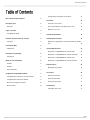 2
2
-
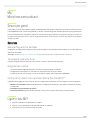 3
3
-
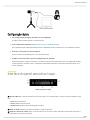 4
4
-
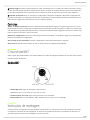 5
5
-
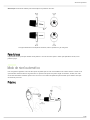 6
6
-
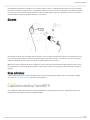 7
7
-
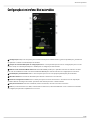 8
8
-
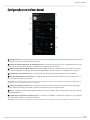 9
9
-
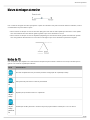 10
10
-
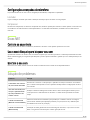 11
11
-
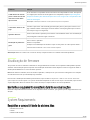 12
12
-
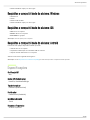 13
13
-
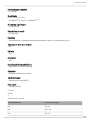 14
14
-
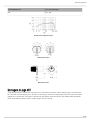 15
15
-
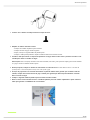 16
16
-
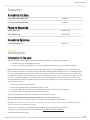 17
17
-
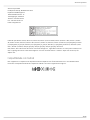 18
18
Artigos relacionados
-
Shure RMCE-USB Guia de usuario
-
Shure RMCE-UNI Guia de usuario
-
Shure RMCE-LTG Guia de usuario
-
Shure SHA900 Guia rápido
-
Shure MV88PLUSVideo Guia de usuario
-
Shure MV88PLUS Guia de usuario
-
Shure MV51 Guia de usuario
-
Shure MV88 Guia de usuario
-
Shure MOTIV-Video_iOS Guia de usuario
-
Shure SBH2350 Guia de usuario